🌐
经济型:买域名、轻量云服务器、用途:游戏 网站等 《腾讯云》特点:特价机便宜 适合初学者用
点我优惠购买
🚀
拓展型:买域名、轻量云服务器、用途:游戏 网站等 《阿里云》特点:中档服务器便宜 域名备案事多
点我优惠购买
🛡️
稳定型:买域名、轻量云服务器、用途:游戏 网站等 《西部数码》 特点:比上两家略贵但是稳定性超好事也少
点我优惠购买
温馨提示:这篇文章已超过610天没有更新,请注意相关的内容是否还可用!
原标题:"d-link路由器如何开启远程管理"相关路由器设置经验分享。 - 来源:执刀人博客
在设定路由器时,有时会碰到设置都设置好了,但是还是部分功能不知如何设置,这时候就可以启用远程管理的功能,让清楚知道此项设置的人连接到您的路由器内去帮您做一下检查的工作。(以DI-504为例)
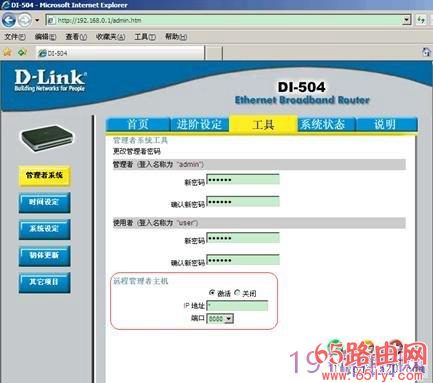
选中“激活”,选择远程管理端口8080,点击“执行”即可。
在设置完成后,还需要将WAN的IP地址告知需要远程管理路由器的人,以便其能够登录进路由器的配置界面进行管理,点击系统状态,可以在下面的WAN端查看到相应的IP地址。
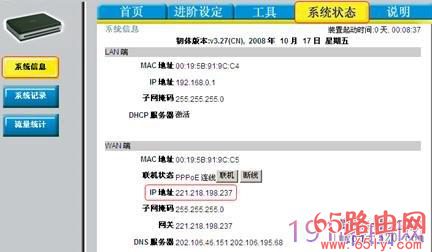
在远程主机IE浏览器输入:http://221.218.198.237:8080,即可进行远程登陆。

文章版权声明:除非注明,否则均为执刀人的工具库原创文章,转载或复制请以超链接形式并注明出处。





还没有评论,来说两句吧...